Ativar traces
Os traces são logs dos processos executados pelo sistema, que são armazenados em arquivos. Eles auxiliam a encontrar problemas no funcionamento da aplicação listando o que o sistema fez no momento em que ocorreu algum erro ou ação inesperada.
Para ativar os traces > menu Ferramentas > item Trace > informe os dados necessários > Aplicar
Selecione o comportamento desejado, tendo em vista:
Listener: Responsável pelo download das configurações do NDD Print Host que serão aplicadas no NDD Print Agent.
Sender: Responsável pelo monitoramento das filas de impressão, e criação dos NPLs e NSLs.
Guardian: Responsável por aplicar as configurações avançadas realizadas no NDD Print Host, nas estações.
LiveUpdate: Responsável pelo download e aplicação das atualizações.
HttpServer: Responsável pela comunicação entre servidor de impressão e estações de trabalho.
UICaller: Responsável pelo processamento das notificações exibidas aos usuários.
Watcher: Responsável pelo monitoramento das impressões.
ATENÇÃO
Após ativar o trace Watcher, é necessário reiniciar manualmente o serviço "NDD Print Agent Watcher".
Tipos de Trace:
Off: Desabilitado;
Fatal: Lista os erros que ocasionaram uma interrupção no funcionamento da solução;
Error: Lista os erros que ocorreram em tempo de execução e que geraram condições inesperadas;
Warn: Lista as situações que ocorreram em tempo de execução, que são indesejáveis ou inesperadas, mas não necessariamente "erradas";
Info: Lista com detalhes as etapas realizadas pela solução, em tempo de execução;
Debug: Lista com detalhes as etapas realizadas pela solução, em tempo de execução. Informações de cunho técnico.